Comment importer des mises à jour dans WSUS à l’aide de PowerShell
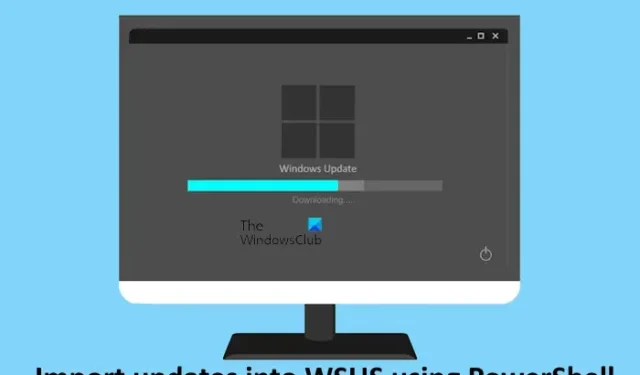
Microsoft a modifié le processus d’importation des mises à jour vers WSUS (Windows Server Update Services). Désormais, les utilisateurs peuvent exécuter un script PowerShell pour importer des mises à jour dans WSUS. Cet article explique comment importer des mises à jour dans WSUS à l’aide de PowerShell .
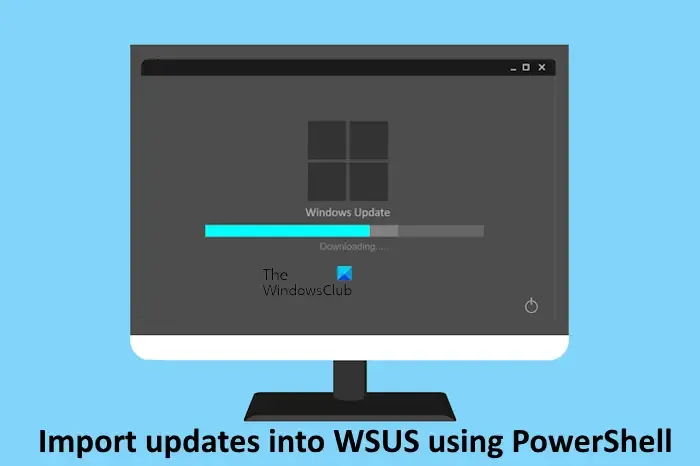
Comment importer des mises à jour dans WSUS à l’aide de PowerShell
Auparavant, WSUS incluait une option pour importer les mises à jour à partir du site du catalogue Microsoft Update. Les utilisateurs devaient utiliser l’interface utilisateur d’administration WSUS pour importer les mises à jour. Microsoft a remplacé cette méthode par un script PowerShell. Désormais, les utilisateurs peuvent télécharger et importer des mises à jour dans WSUS à l’aide de PowerShell.
Ce script PowerShell est disponible sur le site officiel de Microsoft. Vous pouvez copier le script à partir de là et l’utiliser pour importer des mises à jour dans WSUS. Vous pouvez également utiliser l’interface utilisateur d’administration WSUS : Actions > Import Updates . Après cela, au lieu de télécharger les mises à jour, vous serez redirigé vers la documentation contenant le script PowerShell.
L’avantage de l’utilisation de ce script PowerShell est que vous pouvez importer des mises à jour simples ou multiples dans WSUS.
Prérequis pour importer des mises à jour dans WSUS
Certaines conditions préalables doivent être requises pour importer des mises à jour dans WSUS via un script PowerShell. Ceux-ci sont:
- La console d’administration WSUS doit être installée sur l’ordinateur utilisé pour importer les mises à jour dans WSUS. Peu importe si l’ordinateur est ou non le serveur WSUS ; vous pouvez l’utiliser pour importer des mises à jour.
- Lors de l’importation à partir d’un serveur WSUS, seul le compte membre du groupe Administrateurs WSUS ou du groupe Administrateurs locaux doit être utilisé.
- Lors de l’importation de mises à jour à partir d’un ordinateur distant, seul le compte membre du groupe Administrateurs WSUS et disposant d’autorisations administratives sur l’ordinateur local doit être utilisé. Si vous utilisez un ordinateur distant, il doit pouvoir atteindre le serveur WSUS via le réseau.
Le processus d’importation des mises à jour dans WSUS à l’aide de PowerShell
Voyons le processus d’importation des mises à jour dans WSUS à l’aide de PowerShell. Lors de l’utilisation du script PowerShell, vous devez avoir le UpdateID. Vous pouvez obtenir l’ID de mise à jour à partir du site du catalogue Microsoft Update. Les étapes suivantes vous montreront comment obtenir UpdateID à partir du site Microsoft Update Catalog.
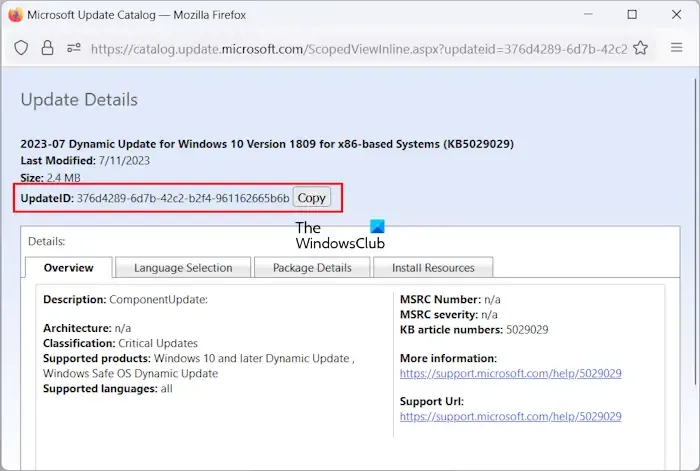
- Visitez le site du catalogue Microsoft Update .
- Recherchez la mise à jour que vous souhaitez importer dans WSUS.
- Cliquez sur la mise à jour requise dans les résultats de la recherche.
- Une nouvelle fenêtre s’ouvrira dans votre navigateur Web vous indiquant le numéro KB et l’ID de mise à jour.
- Cliquez sur le bouton Copier pour copier l’ID de mise à jour.
Enregistrez cet ID de mise à jour dans le Bloc-notes afin de pouvoir l’utiliser ultérieurement.
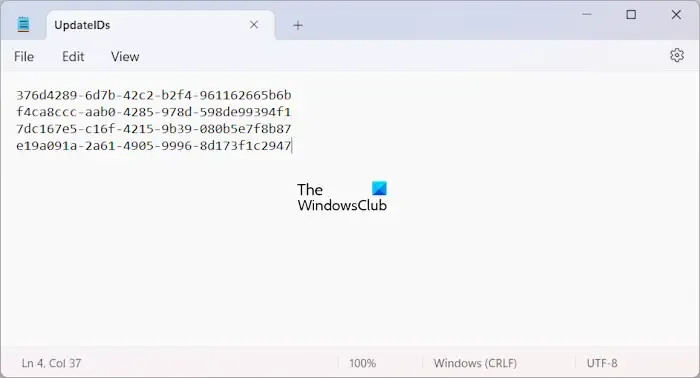
Si vous souhaitez importer plusieurs mises à jour vers WSUS, vous devez créer un fichier texte contenant tous les ID de mise à jour requis. Copiez l’ID de mise à jour à partir du site Web du catalogue Microsoft Update et collez-le dans un fichier texte avec chaque ligne contenant un seul ID de mise à jour (voir la capture d’écran ci-dessus).
Lorsque vous avez terminé, enregistrez ce fichier texte avec un nom, par exemple UpdateIDs.txt à un emplacement où vous pouvez y accéder facilement. Par exemple, D:\Le Club Windows. Vous aurez besoin de cet emplacement lors de l’importation de plusieurs mises à jour dans WSUS.
Maintenant, copiez le script PowerShell et collez-le dans un fichier texte. Vous pouvez utiliser le Bloc-notes à cette fin. Enregistrez ce fichier texte sous le nom ImportUpdatesIntoWSUS et. extension psl. Suivez les étapes ci-dessous :
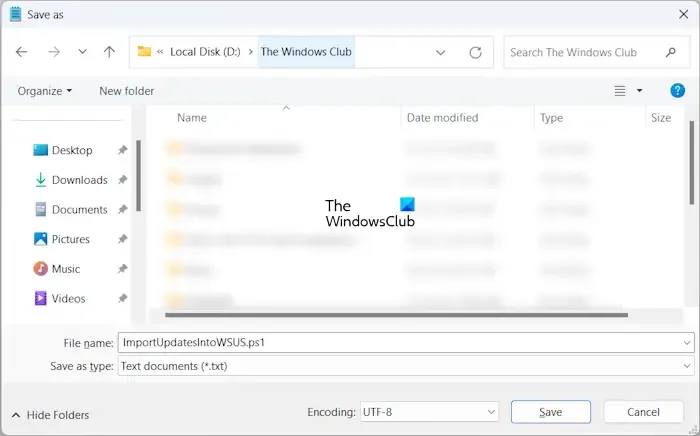
- Après avoir collé le script PowerShell dans le Bloc-notes, appuyez sur les touches Ctrl + S.
- Tapez ImportUpdatesIntoWSUS.psl dans le champ Nom de fichier.
- Cliquez sur Enregistrer .
N’oubliez pas l’emplacement de sauvegarde de ce fichier, car vous en aurez besoin plus tard.
Le script PowerShell pour importer les mises à jour dans Windows Server Update Services est :
<complete path of ImportUpdatesIntoWSUS.psl file> [-WsusServer] <String> [-PortNumber] <Int32> [-UseSsl] [-UpdateId] <String> [-UpdateIdFilePath] <string> [<CommonParameters>]
Le script ci-dessus contient des paramètres de script. Vous devez lancer PowerShell en tant qu’administrateur pour exécuter le script. Lors de l’utilisation du script PowerShell, vous devez utiliser uniquement les paramètres de script requis. Voyons quelques exemples de scripts PowerShell :
Si vous êtes connecté à un serveur WSUS qui utilise un port par défaut et que vous souhaitez importer une seule mise à jour, le script ressemblera à ceci :
.\ImportUpdateToWSUS.ps1 -UpdateId 12345678-90ab-cdef-1234-567890abcdef
Utilisez le bon UpdateID dans le script ci-dessus.
Si vous souhaitez importer plusieurs mises à jour sur un serveur WSUS avec SSL via un ordinateur distant, le script ressemblera à ceci :
.\ImportUpdateToWSUS.ps1 -WsusServer WSUSServer.contoso.com -PortNumber 8531 -UseSsl -UpdateIdFilePath D:\The Windows Club\UpdateIDs.txt
Vous devez utiliser le chemin correct où vous avez enregistré le fichier UpdateIDs.txt.
Vous obtiendrez plus d’informations sur ce script PowerShell et les paramètres utilisés dans ce script sur le site officiel de Microsoft .
Comment puis-je ajouter manuellement KB à WSUS ?
Chaque mise à jour Windows a un numéro de base de connaissances spécifique. Si vous connaissez ce numéro, vous pouvez ajouter la mise à jour manuellement à WSUS. Pour ce faire, entrez le numéro KB de la mise à jour sur le site Web du catalogue Microsoft Update, puis copiez son ID de mise à jour. Maintenant, vous pouvez utiliser cet UpdateID pour ajouter cette mise à jour à WSUS.
Comment installer une base de connaissances spécifique dans PowerShell ?
Vous pouvez exécuter Windows Update à l’aide de PowerShell . Si vous souhaitez installer une mise à jour spécifique et que vous connaissez son numéro de base de connaissances, vous pouvez exécuter une commande dans Windows PowerShell avec le numéro de base de connaissances pour installer cette mise à jour spécifique.
C’est ça. J’espère que ça aide.



Laisser un commentaire